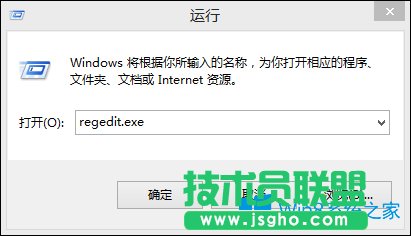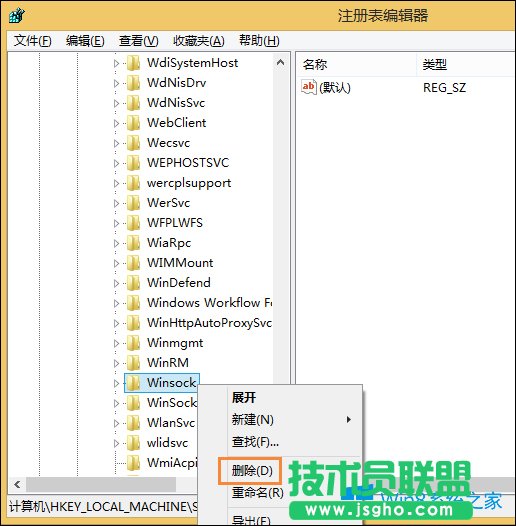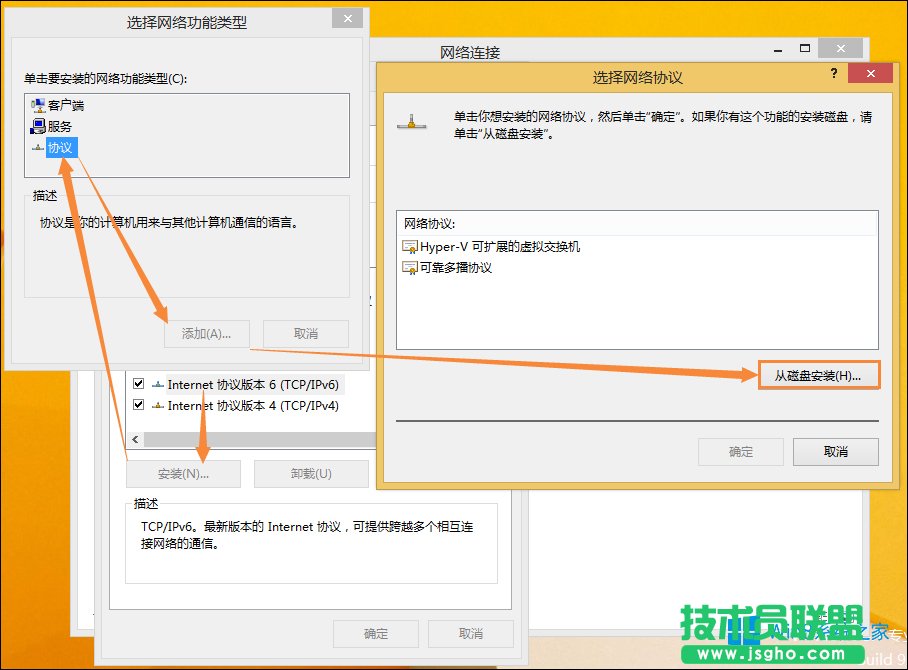Windows8出错代码Err_Failed并且上不了网怎么处理?
发布时间:2022-05-21 文章来源:深度系统下载 浏览:
|
Windows 8是美国微软开发的新一代操作系统,Windows 8共有4个发行版本,分别面向不同用户和设备。于2012年10月26日发布。微软在Windows 8操作系统上对界面做了相当大的调整。取消了经典主题以及Windows 7和Vista的Aero效果,加入了ModernUI,和Windows传统界面并存。同时Windows徽标大幅简化,以反映新的Modern UI风格。前身旗形标志转化成梯形。 Win8错误代码Err_Failed并且无法上网怎么处理?如果遇到Err_Failed错误,就会开始出现不能上网,重启之后,网络就会出现有时候有用,有时候无用的情况,其实,造成Err_Failed错误的原因是该服务依赖的TCP/IP 协议有问题。 Win8错误代码Err_Failed并且无法上网的处理方法: 1、开始->运行->regedit.exe,打开注册表编辑器,删除以下两个项:
HKEY_LOCAL_MACHINE\System\CurrentControlSet\Services\Winsock HKEY_LOCAL_MACHINE\System\CurrentControlSet\Services\Winsock2
2、找到 C:\Windows\inf\nettcpip.inf 文件 该文件为 tcp/ip协议文件; 3、控制面板->网络和Internet->网络和共享中心->更改适配器设置->右键本地连接->属性;
4、先选择TCP/IPv6->安装->协议->添加->从磁盘安装->然后在路径里浏览找到第2步中的文件路径找到 nettcpip.inf (步骤2),确定然后选择“TCP/IPv6”;
5、对于IPv4协议重复同样的操作,最后选择TCP/IPv4,即: TCP/IPv4->安装->协议->添加->从磁盘安装->然后在路径里浏览找到第2步中的文件路径,nettcpip.inf 然后选择“TCP/IPv4”。 以上便是Win8错误代码Err_Failed并且无法上网的处理方法,当然,这并非唯一的一种不能上网的情况,用户可以针对网络图标的提示或者系统错误提示确定根源所在。 Windows 8是对云计算、智能移动设备、自然人机交互等新技术新概念的全面融合,也是“三屏一云”战略的一个重要环节。Windows 8提供了一个跨越电脑、笔记本电脑、平板电脑和智能手机的统一平台。 |